
Ang Windows operating system, bilang isang napaka-komplikadong software, ay napapailalim sa iba't ibang uri ng pagkabigo. Ang ilang mga problema ay maging tunay na problema ng mga walang karanasan na mga gumagamit. Gagawin namin ang materyal na ito upang maalis ang error sa code 0x80004005.
Entry 0x80004005 error
Kadalasan, ang kabiguan na ito ay nangyayari kapag na-upgrade ang Windows, ngunit ang ilang mga gumagamit ay nakaharap ito at kapag sinusubukang lumikha ng isang imahe ng isang optical drive, pagbabago ng mga katangian ng file o output sa pandaigdigang network mula sa lokal. Susunod, susuriin namin ang mga pinaka-karaniwang sanhi ng error at alisin ang mga ito.Dahilan 1: Antivirus Program.
Ang mga antivirus na nilikha ng mga developer ng third-party ay kadalasang maaaring kumilos sa sistema bilang tunay na mga hooligans. Halimbawa, ang mga file ng system ay maaaring ma-block bilang pinaghihinalaang. Maaari mong malutas ang problema, habang pinapalabas ang programa o muling i-install ito. Totoo, ang isang bato sa ilalim ng tubig ay nakasalalay dito: Kung walang problema kapag nag-i-install, hindi ito nangyayari, ang pag-aalis ay maaaring maging sanhi ng mga paghihirap. Sa artikulo sa ibaba, maaari mong (kailangan mo) basahin kung paano gawin ito ng tama.

Magbasa nang higit pa: Pagtanggal ng anti-virus mula sa computer
Dahilan 2: Di-wastong mga setting ng firewall.
Ang mga window ng firewall ay tinatawag na hanggang protektahan ang aming PC mula sa iba't ibang pagbabanta sa network, ngunit hindi ito laging tama. Mayroong dalawang mga pagpipilian dito: I-restart at i-configure ang naaangkop na serbisyo at i-disable ang mga panuntunan para sa mga papasok na koneksyon. Mangyaring tandaan na ang mga pagkilos na ito ay maaaring i-save sa amin mula sa pansamantalang problema lamang. Kung pagkatapos ng ilang oras ang error ay lilitaw muli, pagkatapos, sa kasamaang palad, kailangan mong muling i-install ang Windows. Maaari mong, siyempre, ganap na i-off ang firewall, ngunit ito ay makabuluhang bawasan ang seguridad ng sistema.
Isa pang babala: Kung gagamitin mo ang programa ng anti-virus, ang opsyon na may setting ng serbisyo ay hindi angkop para sa iyo, dahil ito ay maaaring maging sanhi ng isang salungatan ng mga aplikasyon sa pamamagitan ng pagpasok ng iba't ibang mga problema. Dahil ang serbisyo ay tumigil, ang mga patakaran ay hindi maaaring hindi paganahin, samakatuwid ay magpatuloy sa mga sumusunod na pamamaraan.
Pag-setup ng serbisyo
- Buksan ang string na "Run" gamit ang Win + R key at ipasok ang command sa "Buksan" na patlang.
Services.msc.
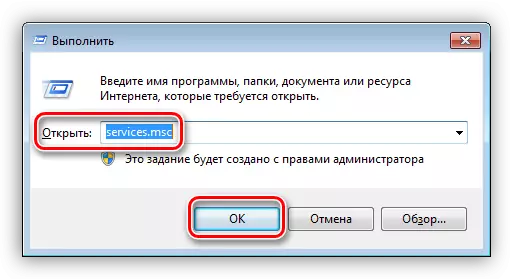
- Hinahanap namin sa listahan ng serbisyo ng Windows Firewall at tingnan ang uri ng startup. Kung ito ay naiiba mula sa "awtomatikong", kakailanganin mong i-configure.
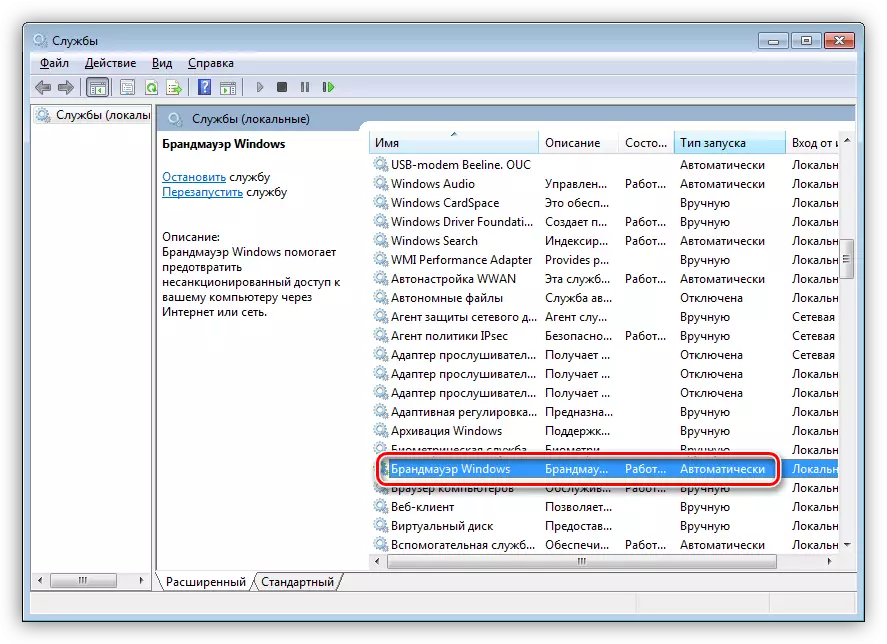
- Mag-double-click sa serbisyo at sa tinukoy na drop-down na listahan, piliin ang nararapat na halaga, at pagkatapos ay i-click ang "Ilapat" at isara ang window ng Properties.
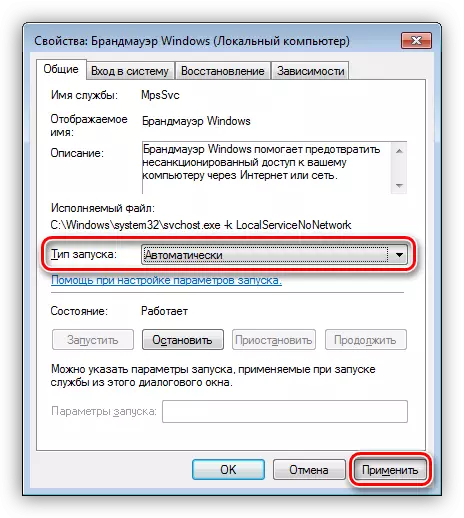
- Susunod na kailangan mong i-restart ang serbisyo. Kinakailangan na gawin ito kung hindi kinakailangan ang setting ng uri ng pagsisimula. Ginagawa ito sa pamamagitan ng pagpindot sa reference na ipinapakita sa imahe sa ibaba.
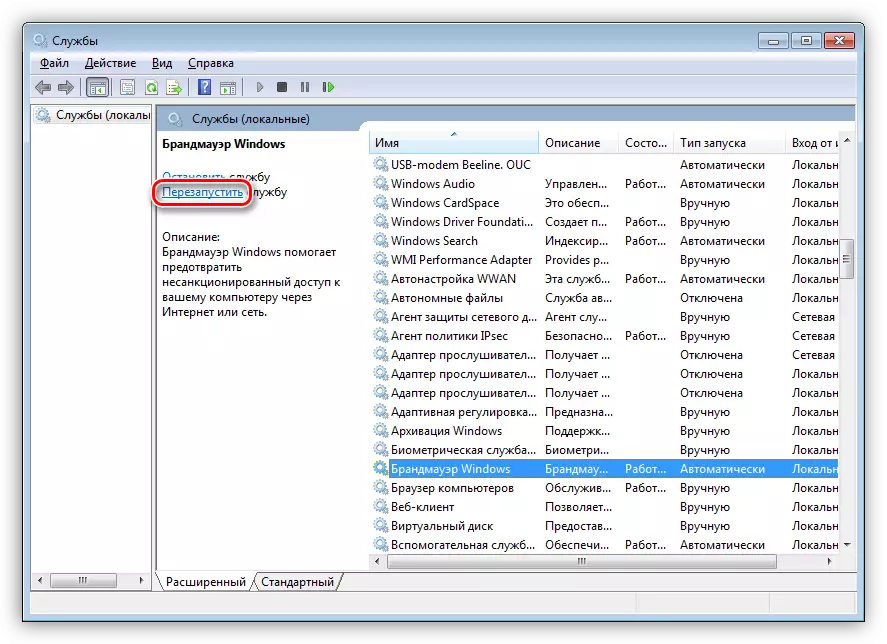
Huwag paganahin ang mga panuntunan
- Pumunta kami sa "control panel" at buksan ang seksyon ng mga setting ng firewall.
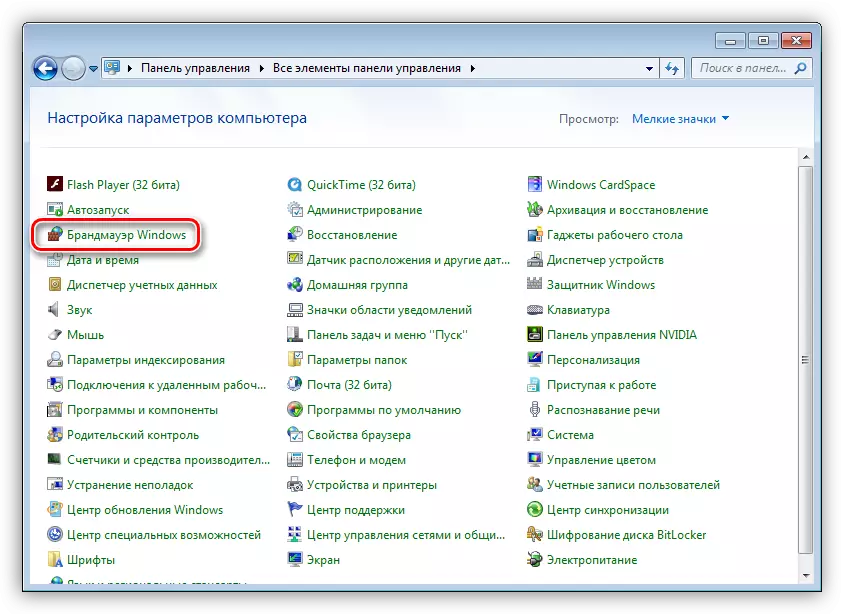
- Mag-click sa link na "Advanced Parameters".
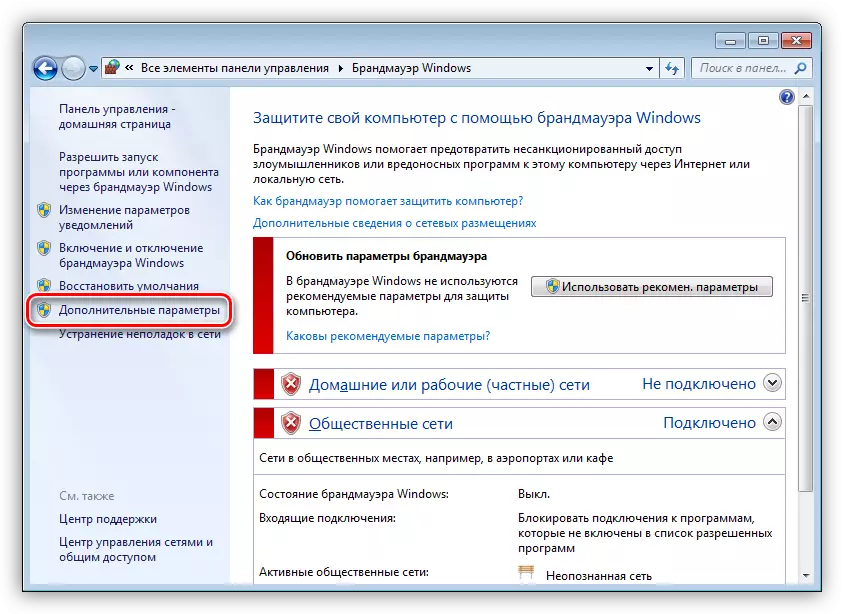
- Lumipat kami sa tab na may mga setting ng mga papasok na koneksyon, piliin ang unang panuntunan, pagkatapos ay mag-scroll pababa sa listahan, clamp shift at i-click ang huling isa. Sa pagkilos na ito, inilalaan namin ang lahat ng mga posisyon, pagkatapos ay pindutin ang pindutan ng "Huwag Paganahin ang Rule".
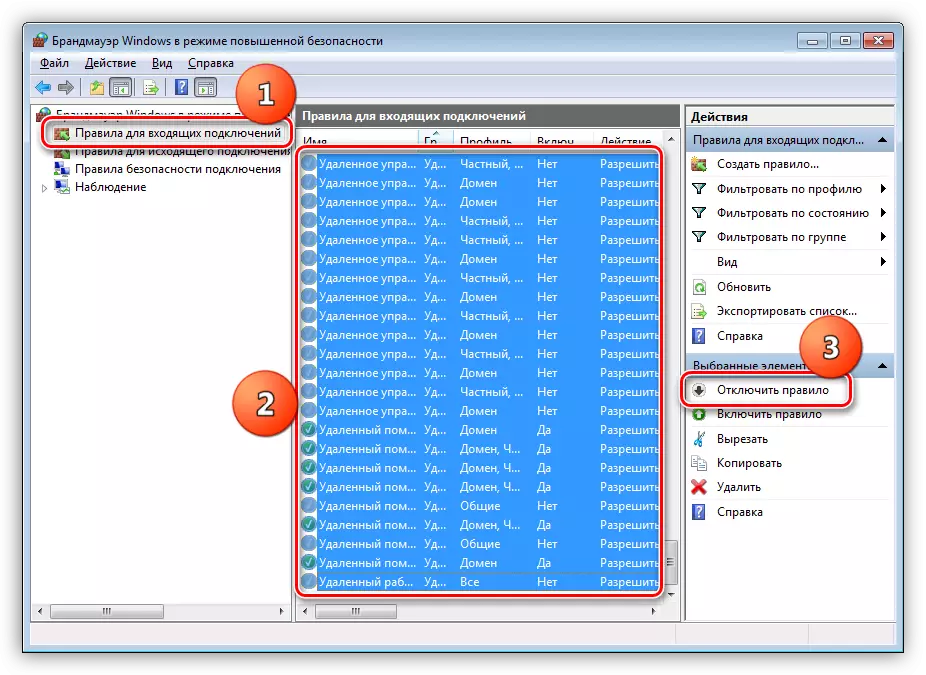
- Isara ang mga parameter window at i-reboot ang makina.
Dahilan 3: Work "Control ng Account"
Gamit ang "Control ng Account" (UAC) ang sitwasyon ay katulad ng isang firewall - hindi tamang trabaho sa ilang mga kaso. Totoo, ang lahat ay medyo mas simple dito: sapat na upang mabawasan ang antas ng proteksyon sa isang minimum.
- Buksan ang menu na "Start" at mag-click sa larawan ng account.
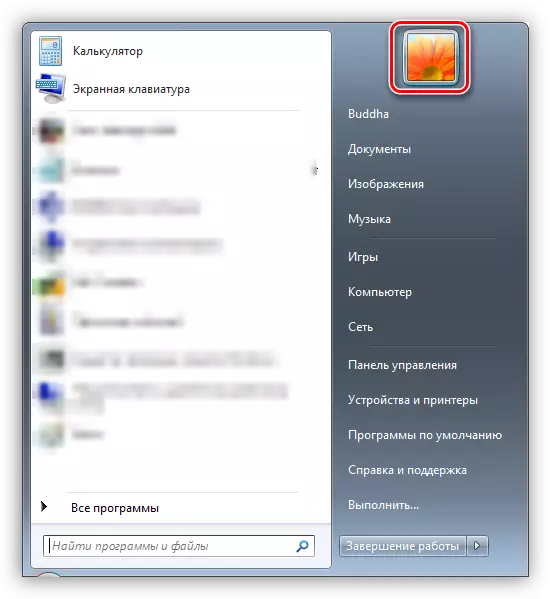
- Pumunta sa pagtatakda ng mga setting ng UAC.
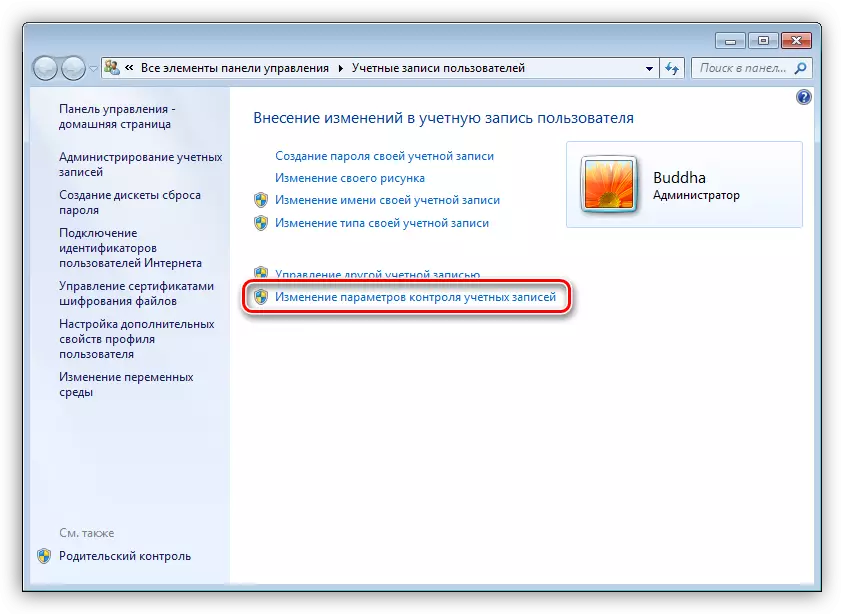
- Ibababa ko ang slider sa ibaba, sa halaga na "hindi notify" at i-click ang OK.
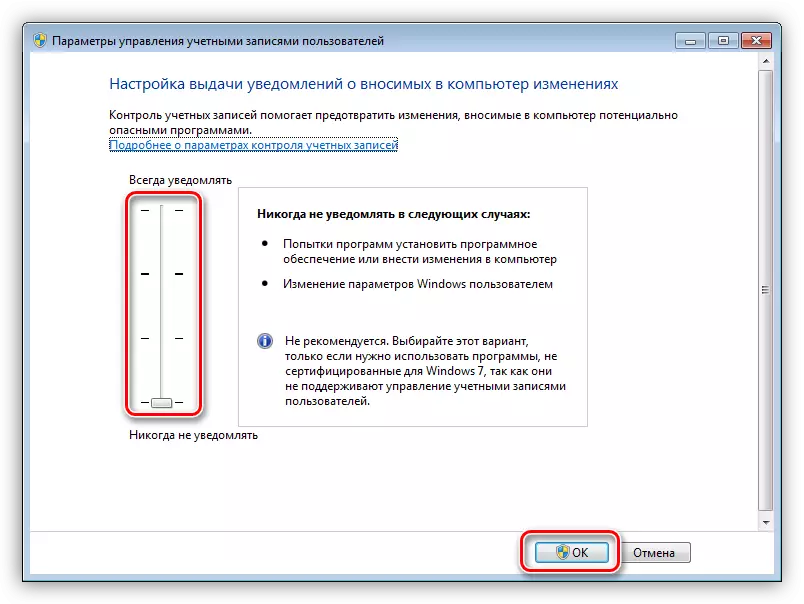
- Isara ang window ng mga setting at i-reboot.
Maging sanhi ng 4: kakulangan ng mga karapatan sa pangangasiwa
Kinakailangan ang mga karapatan ng administrator na magsagawa ng ilang mahahalagang pagkilos sa operating system. Kung ang iyong "account" ay hindi pinagkalooban sa kanila, maaaring may iba't ibang mga pagkakamali, kabilang ang mga tinalakay ngayon. Ang mga output dito ay tatlong: lumipat sa account ng Uri ng Administrator, kung mayroon man, paglikha ng isang bagong user na may naaangkop na mga karapatan at baguhin ang uri ng rekord na iyon, kung saan ka kasalukuyang nagtatrabaho.
Hindi namin ilalarawan ang paglipat sa pagitan ng mga gumagamit sa mga bintana nang detalyado, dahil ang prosesong ito ay sobrang simple: sapat na upang lumabas sa system sa pamamagitan ng menu na "Start", at pagkatapos ay ipasok muli, ngunit nasa ilalim ng isa pang "account". Maaari mo ring gawin ito nang walang pagsasara ng mga programa.
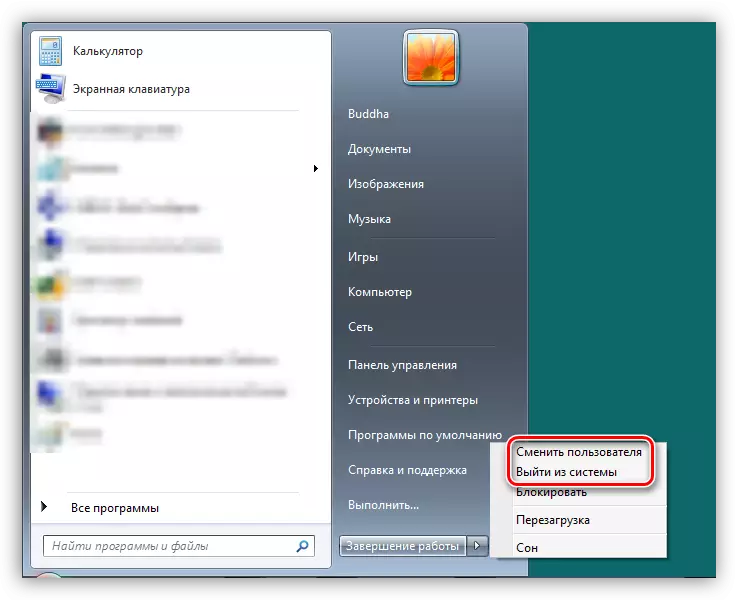
Magbasa nang higit pa: Paano baguhin ang user account sa Windows 7
Ang proseso ng paglikha ng isang bagong account ay hindi rin nakikilala sa pagiging kumplikado. Maaari mo itong gawin mula sa parehong "control panel" at mula sa Start menu.
Magbasa nang higit pa: Paano lumikha ng isang bagong user sa Windows 7
Ang pagbabago ng uri ng "account" ay isinagawa bilang mga sumusunod:
- Pumunta sa pag-set up ng mga account, tulad ng sa paglalarawan ng sanhi 3, at i-click ang link na tinukoy sa screenshot.

- Nagtatatag kami ng isang switch sa posisyon ng "Administrator" at pindutin ang pindutan na may kaukulang pangalan. Maaaring kailanganin mong ipasok ang password ng admin, kung itinakda ito nang mas maaga.
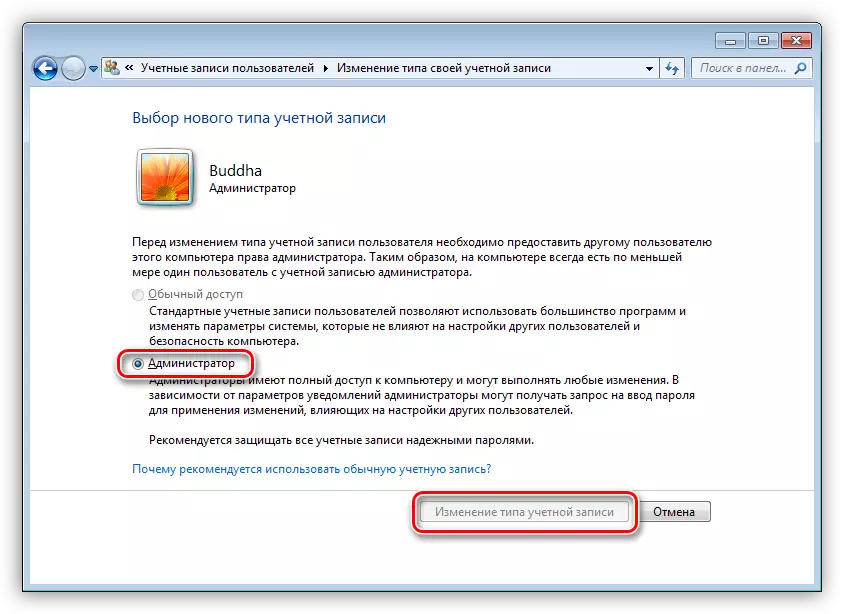
Dahilan 5: Mga Update sa Salungat
Pagkatapos ay magsasalita kami tungkol sa mga pagkabigo kapag ina-update ang OS. Ang ilang naka-install na mga pakete ay maaaring maiwasan ang pag-install ng mga bago. Sa aming kaso, ito ay KB2592687 at KB2574819. Dapat silang alisin mula sa sistema.
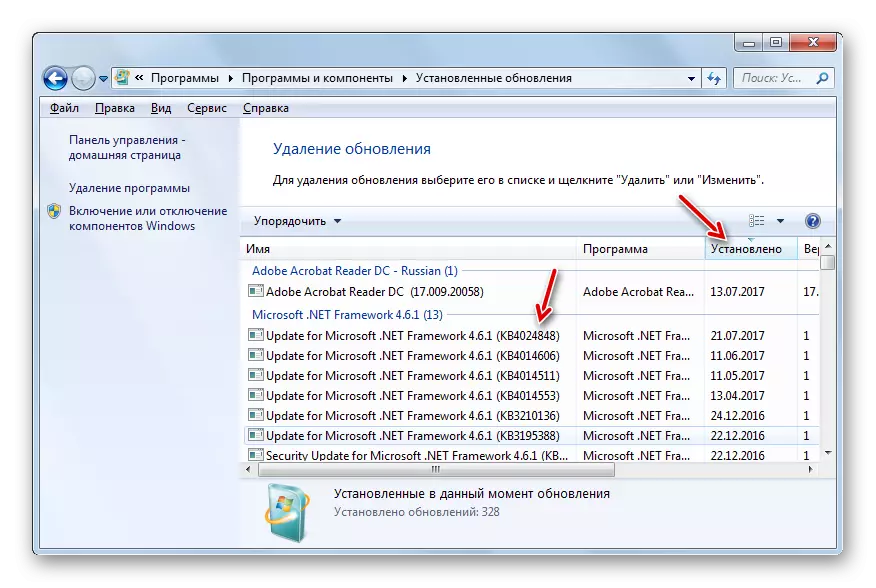
Magbasa nang higit pa: Paano tanggalin ang mga update sa Windows 7
Mga problema kapag nag-install ng SP1 package
Ang error na ito ay maaari ring mangyari kapag ang Windows 7 ay nag-update sa SP1. Ang problema ay nalutas sa pamamagitan ng pagbabago ng parameter ng registry ng system na responsable para sa maximum na bilang ng mga konektadong third-party na mga driver ng network.
- Buksan ang registry editor gamit ang menu na "Run" (Win + R)
regedit.
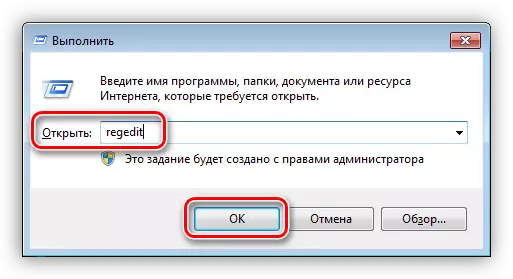
- Pumunta sa branch
HKEY_LOCAL_MACHINE \ SYSTEM \ CURRENTCONTROLSET \ CONTROL \ NETWORK \
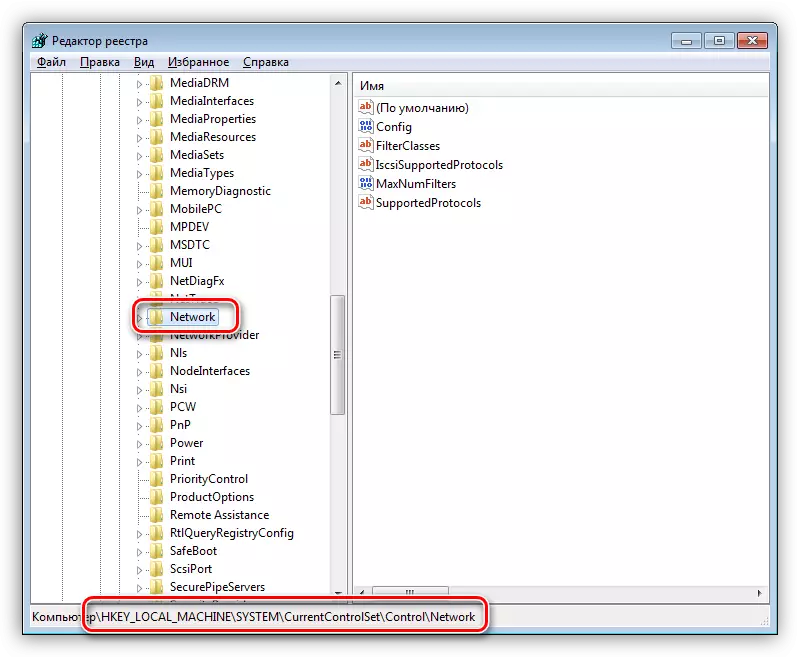
- Sa kanang bloke, i-click ang PCM sa pamamagitan ng parameter.
Maxnumfilters.
Piliin ang item na "Baguhin".
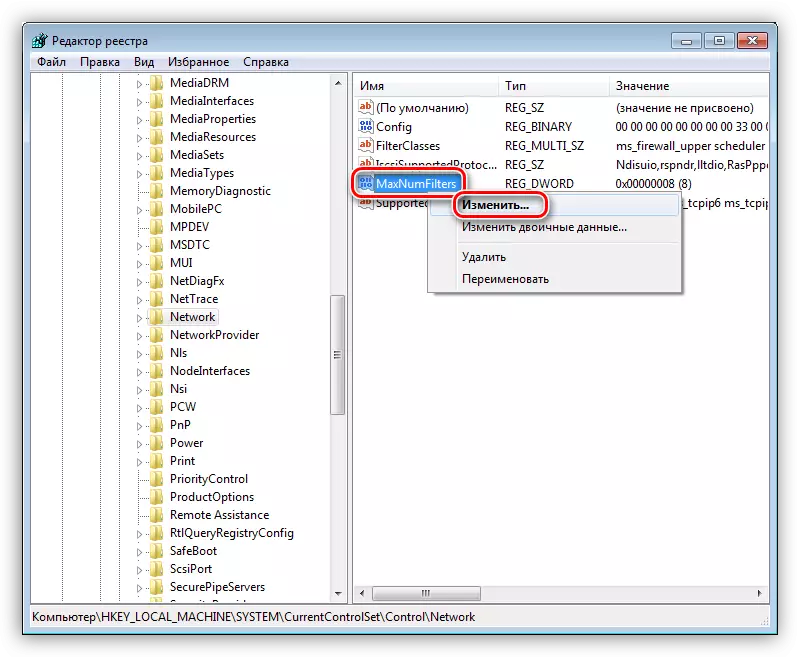
- Itinakda namin ang halaga 14 (ito ay maximum) at i-click ang OK.

- I-reboot ang iyong computer.
Kung nabigo ang sitwasyon, dapat mong isagawa ang mga sumusunod na hakbang:
- Pumunta sa "network management center" mula sa "control panel".

- Mag-click sa link na "pagbabago ng mga parameter ng adaptor".
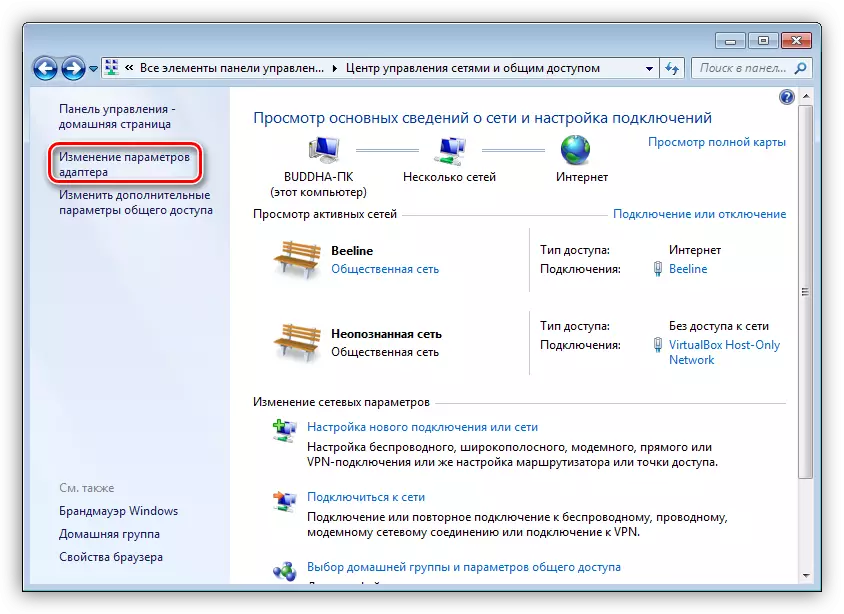
- Susunod, pumunta sa mga katangian ng bawat koneksyon (PCM - Properties).
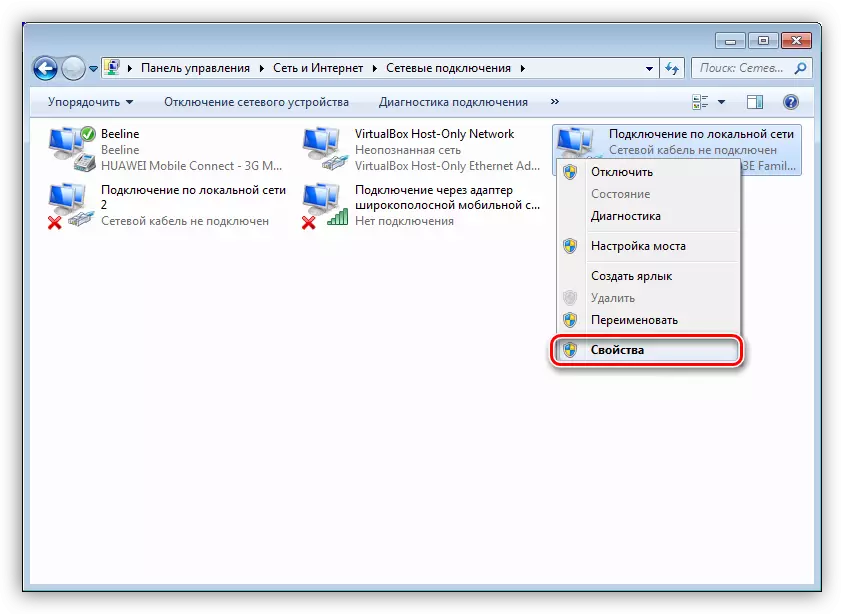
- Lumipat sa tab na "Network" at i-off ang lahat ng mga bahagi ng third-party. Kabilang dito ang lahat ng mga posisyon na walang mga salitang "Microsoft" sa mga pangalan at hindi TCP / IP protocol. Hindi rin kailangang huwag paganahin ang QoS package scheduler at karaniwang mga driver na ang mga pangalan ay isinalin sa Russian (o iyong katutubong) wika. Ang mga halimbawa ng mga bahagi ng third-party ay makikita sa screenshot. Ang pag-disconnect ay ginawa gamit ang pagtanggal ng kaukulang mga flag at sa pamamagitan ng pagpindot sa pindutan ng OK.

Kung hindi mo pa naka-install ang mga bahagi ng network o tiyak na hindi matukoy kung alin sa mga ito ang third-party, pati na rin, kung ang problema ay hindi paalis, ang output ay isa lamang - muling pag-install ng mga bintana na may kasunod na pag-update na "malinis" na sistema.
Konklusyon
Ngayon kami ay disassembled ang pinaka-karaniwang sanhi ng error 0x80004005 sa Windows 7. Tulad ng makikita mo, mayroong maraming mga ito at tiyak na mga pamamaraan ay dapat na ilapat. Sa parehong kaso, kung ito ay tiyak na hindi kilala, na sanhi ng isang kabiguan, kailangan mong subukan ang lahat ng mga paraan, adhering sa prayoridad na kung saan sila ay ibinigay sa artikulo.
